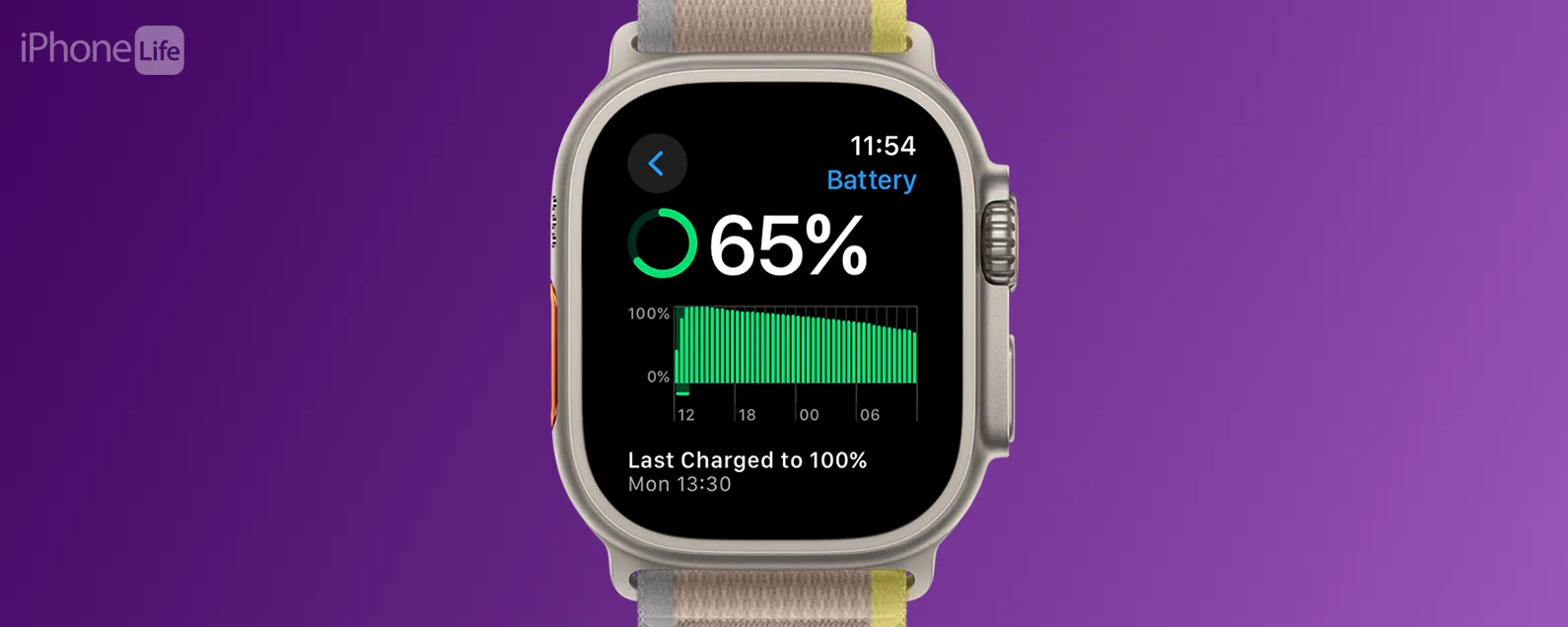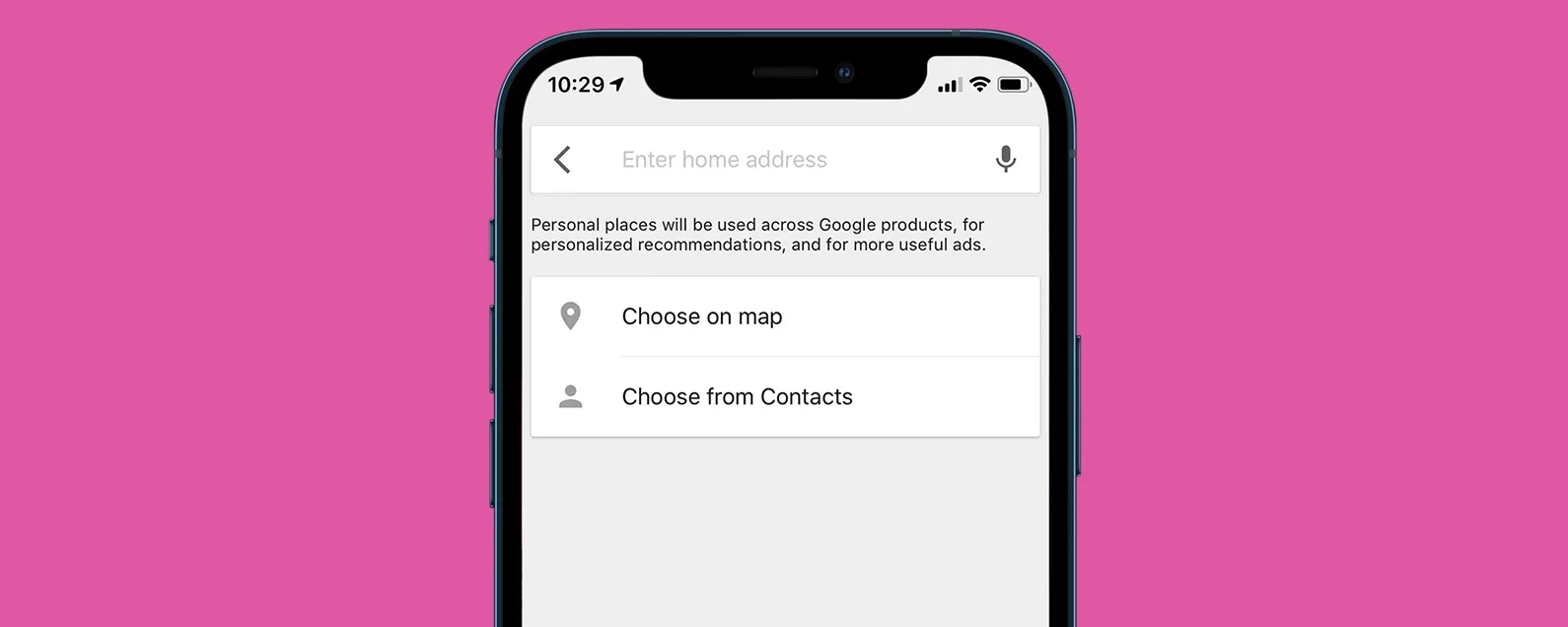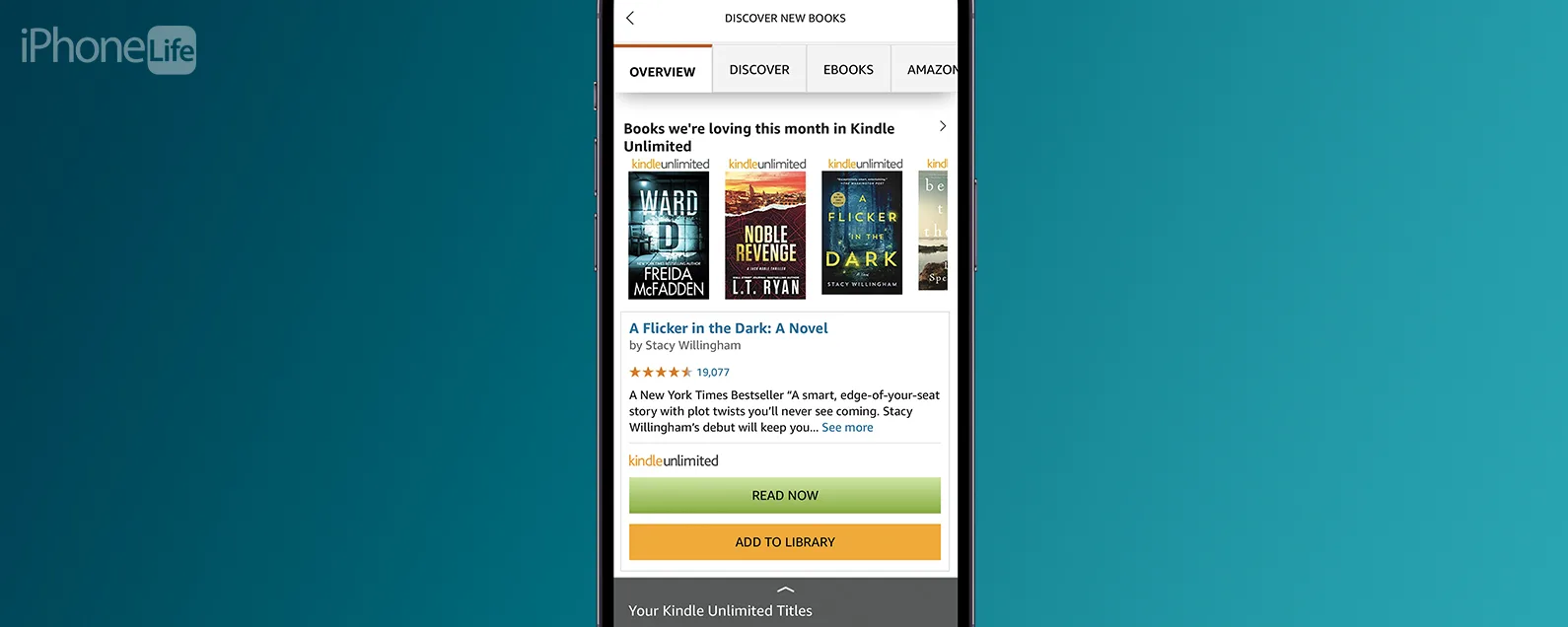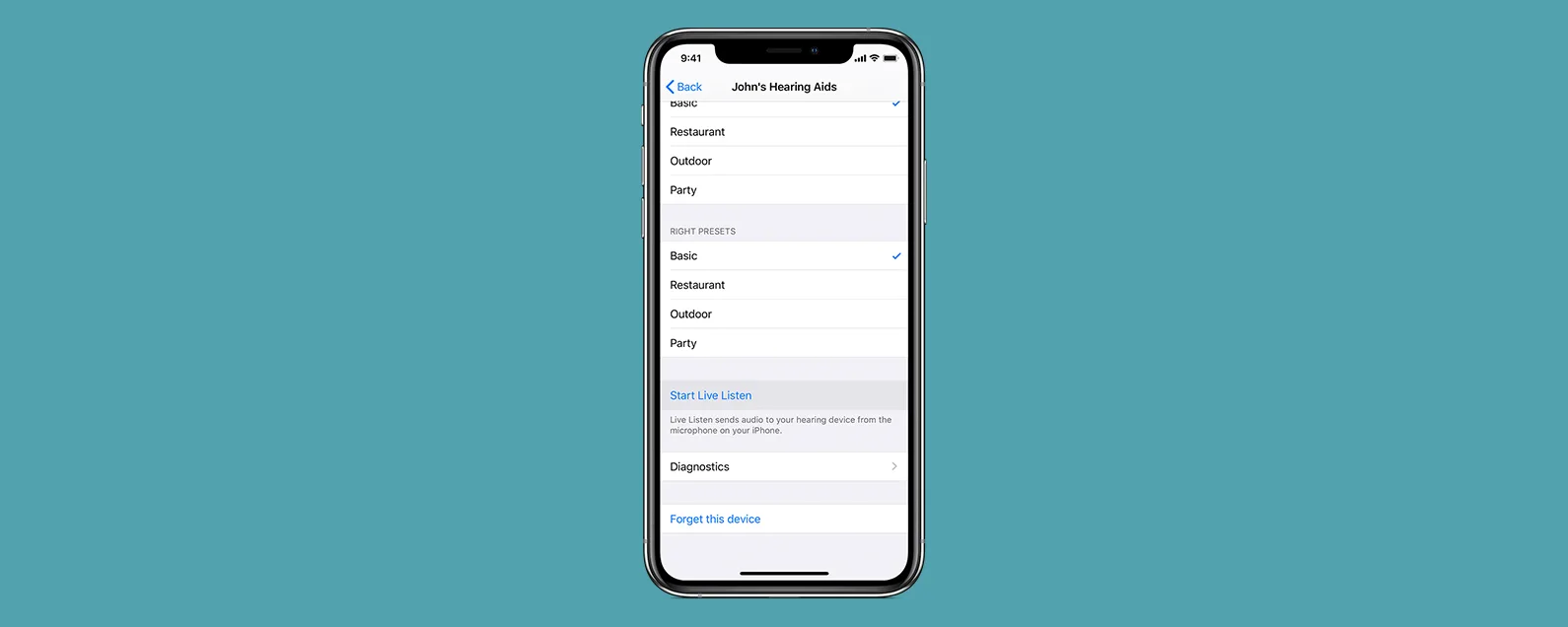經過湯米·利 週五,2016 年 2 月 12 日

從 iPhone 或 iPad 撰寫和發送電子郵件是一種在旅途中跟進通訊的快速而簡單的方法。但有時您需要在其他時間完成已經開始的事情。

發現 iPhone 的隱藏功能
獲取每日提示(帶有螢幕截圖和清晰的說明),以便您每天只需一分鐘即可掌握您的 iPhone。
假設您已開啟郵件應用程序,點擊右下角的撰寫圖標,並開始輸入新電子郵件,但您決定稍後完成。
您所要做的就是點擊左上角的取消,然後點擊儲存草稿。草稿將保存在您目前使用的帳戶或您在「設定」中指定為預設電子郵件帳戶的帳戶下。
若要繼續草稿,請在郵件應用程式中開啟郵箱檢視。在「帳戶」下,點擊您傳送草稿的帳戶名稱,然後點擊「草稿」。在這裡您將看到所有未完成的電子郵件。只需點擊其中一個即可從上次停下的地方繼續。
頂部圖片來源:turgaygundogdu / Shutterstock.com
每天一分鐘掌握你的 iPhone:在這裡註冊將我們的免費每日提示直接發送到您的收件匣。